翻訳は機械翻訳により提供されています。提供された翻訳内容と英語版の間で齟齬、不一致または矛盾がある場合、英語版が優先します。
フックを使用したパッチ
AMS パッチフックを使用して、パッチ適用の前後にオペレーティングシステム (OS) レベルのコマンドを実行するように AMS パッチを設定できます。AMS パッチフックを使用して SSM コマンドドキュメントを実行し、パッチ適用前にサービスを停止してからパッチ適用後にサービスを開始するか、コマンドを実行してパッチ適用後にアプリケーションが正常であることを確認します。
AMS パッチフックを使用するには、以下を実行する必要があります。
パッチフックとして使用する SSM コマンドドキュメントを作成します。
AMS パッチメンテナンスウィンドウを作成するか、既存の AMS パッチメンテナンスウィンドウを使用します。詳細については、「AMS パッチメンテナンスウィンドウ」を参照してください。
AMS パッチメンテナンスウィンドウを設定して、AMS パッチフックに SSM コマンドドキュメントを使用します。
AMS パッチフック RACI
責任、説明責任、相談、情報、または RACI マトリックスは、さまざまなアクティビティについて顧客または AMS に主な責任を割り当てます。次の表は、AMS パッチフックを使用するアプリケーションにおけるアクティビティに関する顧客と AMS の責任の概要を示しています。
R は、タスクを達成するために作業を行う責任者を表します。
は、説明責任を負う当事者を表します。
C は、相談された当事者、通常は対象分野の専門家として意見を求める当事者、双方向のコミュニケーションがある当事者を表します。
「情報」を意味します。多くの場合、タスクまたは成果物の完了時にのみ、進捗状況が通知される当事者です。
| アクティビティ | お客様 | AMS |
|---|---|---|
|
パッチ前後の SSM コマンドドキュメントとドキュメントコンテンツを作成する |
R |
C |
|
AMS パッチ適用のパッチフックパラメータを設定する |
R |
C |
|
パッチ前後の SSM コマンドドキュメントを実行する |
I |
R |
|
パッチフックの障害をトリアージして応答する |
I |
R |
|
パッチフックの障害を顧客に通知する |
I |
R |
|
お客様からリクエストされた場合は、パッチ適用前の状態にロールバックする |
C |
R |
パッチフックの SSM ドキュメントを作成する
AMS パッチフックは、パッチ適用中に Amazon EC2 Systems Manager (SSM) ドキュメントを使用します。パッチ適用が発生するアカウントで、SSM コマンドドキュメントを作成するか、既存の SSM コマンドドキュメントを共有します。制限を含む SSM ドキュメントの詳細については、「SSM ドキュメントの共有」を参照してください。
SSM コマンドドキュメントを作成するには、次の手順に従います。
ドキュメントタイプが「コマンド」の SSM ドキュメントを作成します。
コンテンツセクションにコマンド (複数可) を入力します。詳細については、「SSM ドキュメントコンテンツの作成」を参照してください。
注記
AMS パッチフックの SSM ドキュメントは、 AWS CLI または を使用して作成することもできます CloudFormation。AMS パッチフックの SSM ドキュメントの作成についてサポートが必要な場合は、Cloud Architect にお問い合わせください。
SSM コマンドドキュメントを AMS パッチフックとして使用するように AMS パッチメンテナンスウィンドウを設定する
AMS パッチメンテナンスウィンドウは、設定された AMS パッチオートメーションを実行する Systems Manager メンテナンスウィンドウです。
パッチフックを使用するように AMS パッチメンテナンスウィンドウを編集するには、次の手順に従います。
https://console.aws.amazon.com/systems-manager/
の左側のナビゲーションペインの変更管理ツールで、メンテナンスウィンドウを選択します。 既存のメンテナンスウィンドウを一覧表示するページが開きます。
mw- で始まるウィンドウ ID を選択します。
そのメンテナンスウィンドウの詳細ページが開きます。
タスクタブと AMS-PatchInstance のタスク ARN を持つウィンドウタスク ID を選択し、編集をクリックします。
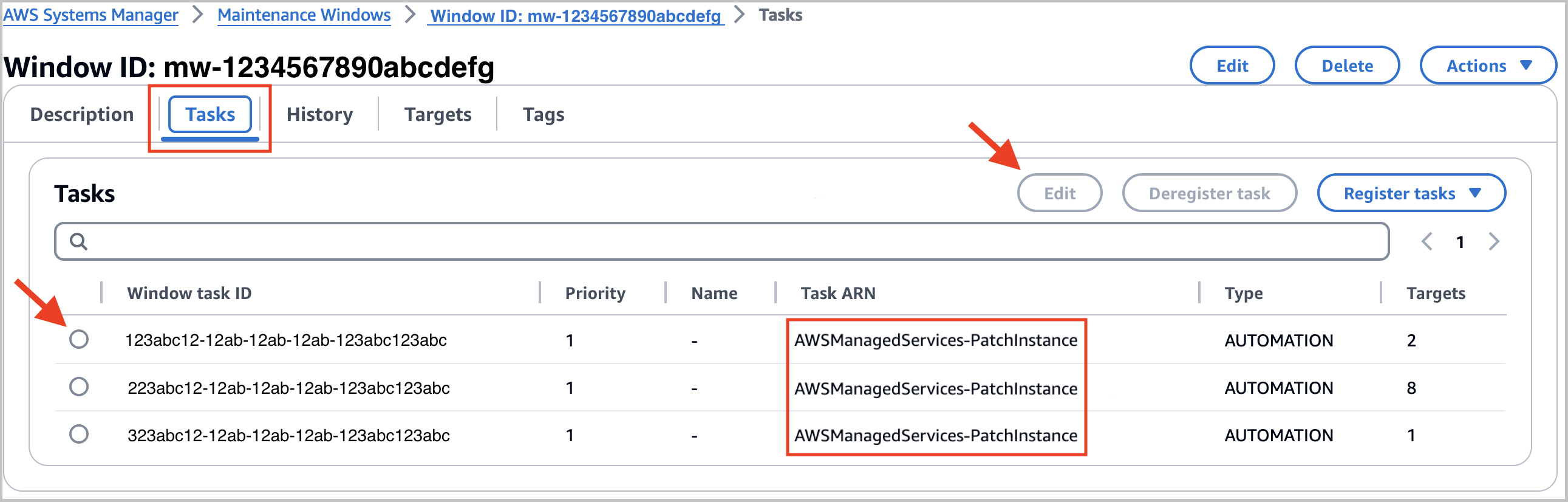
パラメータセクションまでスクロールし、次のパラメータを更新します。
AMS パッチフックパラメータ:
PrePatchHook: パッチ適用前に実行する「コマンド」タイプの SSM ドキュメントの名前。パッチ適用前にコマンドを実行していない場合は、空白のままにするか、「AWS-Noop」と入力します (大文字と小文字を区別します)。
PostPatchHook: パッチ適用後に実行する「コマンド」タイプの SSM ドキュメントの名前。パッチ適用後にコマンドを実行しない場合は、空白のままにするか、「AWS-Noop」と入力します (大文字と小文字を区別します)。
ExecutePatchBasedOnPreHookStatus: PrePatchHook 実行の成功または失敗に基づいてパッチ適用を実行するには、次のいずれかを選択します。
OnPreHookSuccess: PrePatchHook が成功した場合にのみ AMS パッチオートメーションを実行します。
常に: PrePatchHook が成功したときと失敗したときに AMS パッチオートメーションを実行します。
OnPreHookFailure - PrePatchHook が失敗した場合にのみ AMS パッチオートメーションを実行します。
なし: AMS パッチオートメーションを実行しないでください。これは、PrePatchHook をテストする場合に便利です。
ExecutePostHookBasedOnPatchStatus: AMS パッチオートメーションの成功または失敗に基づいてパッチ後フックを実行し、次のいずれかを選択します。
OnPatchSuccess: AMS パッチオートメーションが正常に実行された場合にのみ PostPatchHook を実行します。
常に: AMS パッチの自動化が成功したときと失敗したときに PostPatchHook を実行します。
OnPatchFailure - AMS パッチの自動化が失敗した場合にのみ PostPatchHook を実行します。
注記
これらの変数のいずれかにテキストボックスがない場合は、同じページの Automation ドキュメントセクションまでスクロールし、別のドキュメントを選択してから元のドキュメントを再選択することで、この問題を解決します。これにより、入力パラメータが更新され、編集できるようになります。